Вы можете создать QR-код страницы в Microsoft Edge, чтобы быстро поделиться ссылкой с другом или передать её адрес на другое устройство. Поскольку Microsoft Edge и Google Chrome используют общий «движок» под названием Chromium, у двух браузеров много общих функций. Вскоре после того, как Google добавила в Chrome возможность поделиться страницей в виде QR-кода, аналогичная возможность появилась и в Microsoft Edge. Пользователи могут быстро сгенерировать QR-код открытой страницы, чтобы отправить ее на другое устройство, оснащенное камерой и QR-ридером.
Чтобы включить генератор QR-кодов в Microsoft Edge, ваш браузер должен быть обновлен до версии 84 или новее. На версиях 90 и новее эта функция включена по умолчанию. На момент написания этой статьи Edge 90 доступен в канале Beta, Dev и Canary, но вам не обязательно использовать одну из предварительных версий браузера. Создать QR-код страницы в Microsoft Edge можно и на стабильной версии Edge 89 или старше.
Если у вас установлена версия Edge 90, пропустите этот раздел целиком – генератор QR-кодов у вас уже должен быть включен по умолчанию. Проверить версию вашего браузера можно, введя edge://settings/help в адресной строке и нажав Enter.
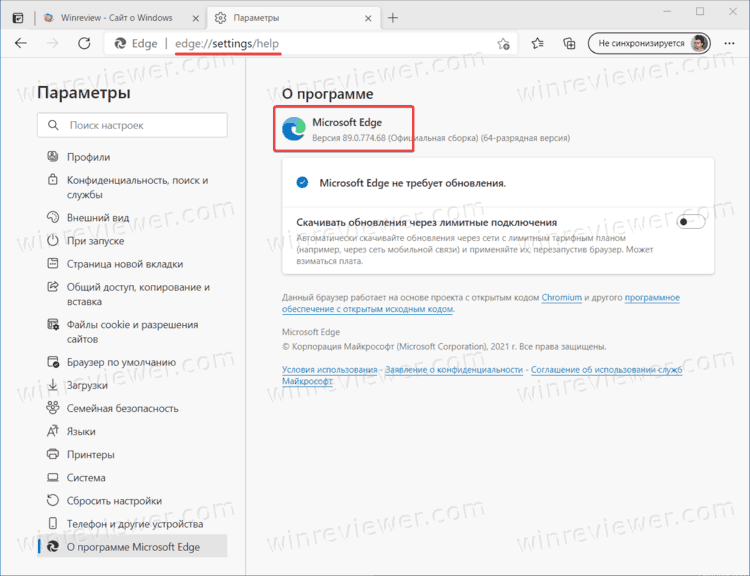
Если же у вас Edge 89 и старше или же генератор по каким-то причинам не включен по умолчанию, следуйте инструкции ниже.
Как включить генератор QR-кодов в Edge
- Запустите Microsoft Edge.
- Введите в адресной строке
edge://flags/sharing-qr-code-generatorи нажмите Enter. Эта ссылка откроет раздел с экспериментальными функциями на нужном вам параметре. - Измените параметр Enable sharing page via QR Code с Default на Enabled.
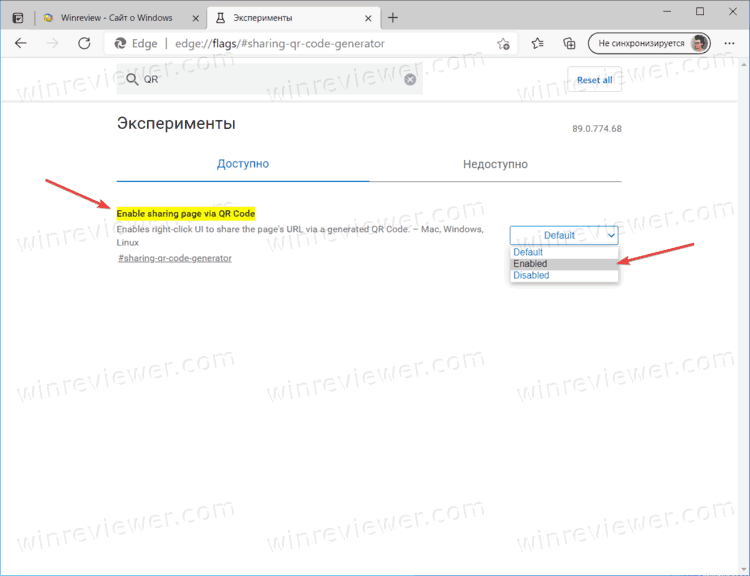
- Перезапустите браузер.
Готово. Теперь в Microsoft Edge включен генератор QR-кодов. Вот как им пользоваться.
Как создать QR-код страницы в Microsoft Edge
- Запустите браузер Edge.
- Откройте любую страницу, для которой вам надо создать QR-код.
- Щелкните правой кнопкой мыши в любом месте на странице и выберите Создать QR-код для этой страницы.
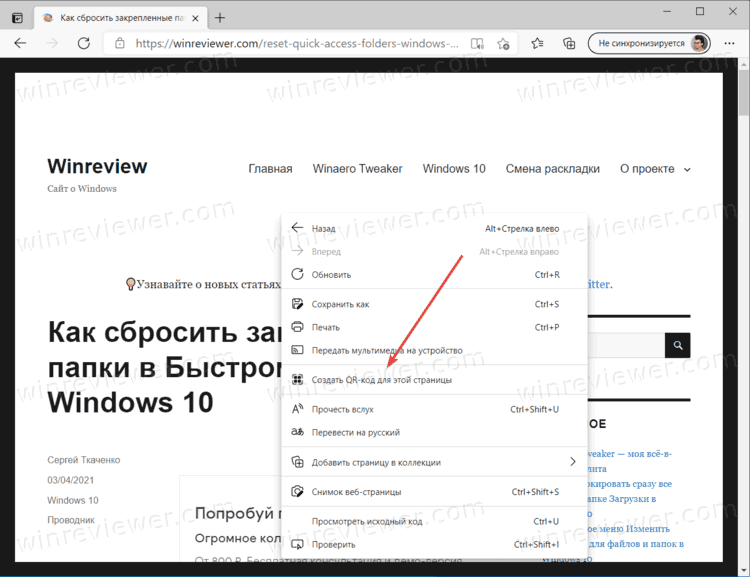
- Браузер отобразит QR-код в небольшом всплывающем окне сверху. Вы можете скачать полученный QR-код с помощью кнопки Загрузить. Edge скачает код в виде PNG-файла.
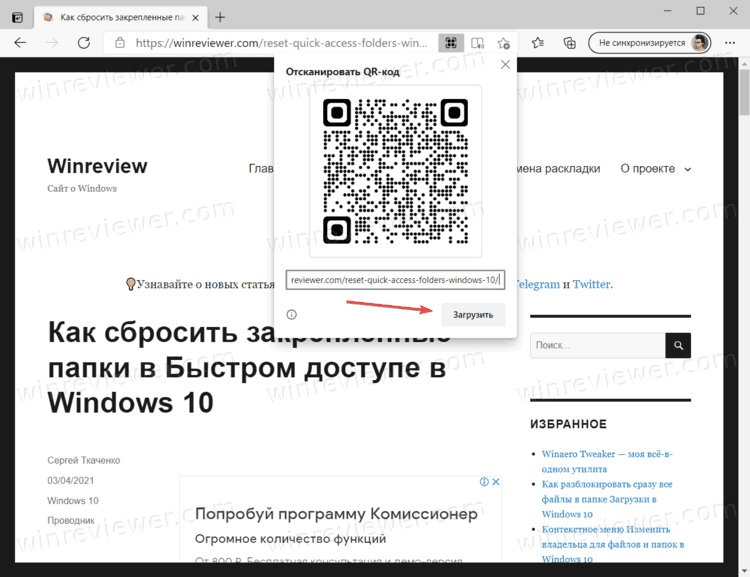
Создать QR-код страницы в Microsoft Edge также можно с помощью небольшой кнопки в адресной строке. К сожалению, эта кнопка не сразу отображается в положенном ей месте. Сложно сказать, почему так, и ошибка ли это или задумка, но обойти эту особенность можно простым нажатием на адресную строку. Просто кликните на нее, а затем вы увидите кнопку создания QR-кода.
Данный метод работает и в Google Chrome, однако, там генератор QR кодов включен по умолчанию, и не требует активации флагов и дополнительных действий.
Готово.
💡Узнавайте о новых статьях быстрее. Подпишитесь на наши каналы в Telegram и Twitter.